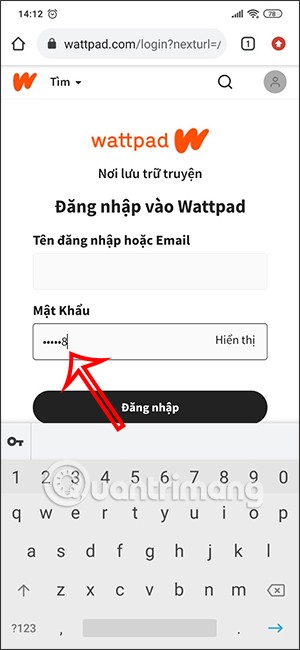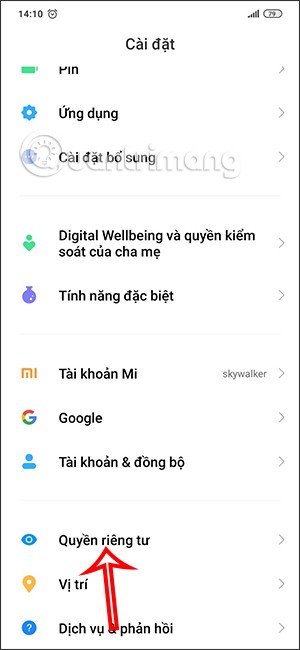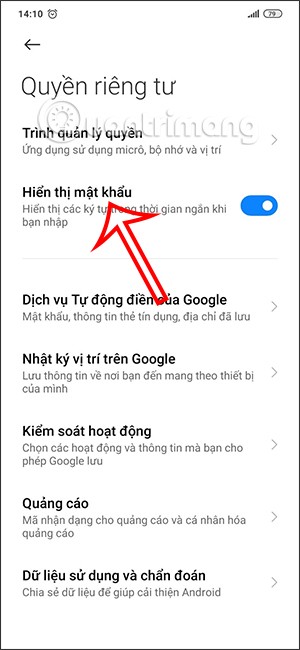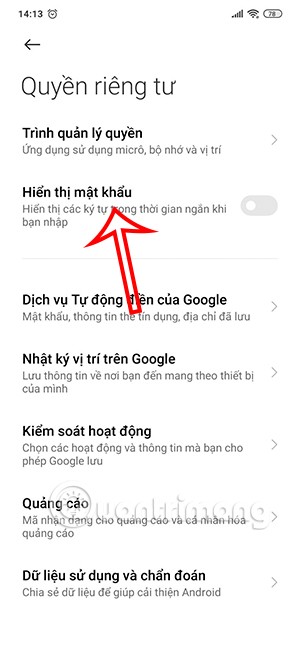Standardmäßig werden bei der Eingabe eines Kontopassworts unter Android die Zeichen kurz im Passworteingabefeld und auf der Tastatur des Telefons angezeigt. Viele Nutzer achten nicht auf diese Einstellung, doch sie kann anderen helfen, Ihr Kontopasswort zu erfahren. Neben der Einrichtung des Android-Passwort-Auto-Fill -Modus, um die erneute Eingabe des Passworts zu vermeiden, können Sie die Anzeige des eingegebenen Passworts unter Android auch deaktivieren. Der folgende Artikel erklärt Ihnen, wie Sie die Passworteingabe unter Android deaktivieren.
Anweisungen zum Deaktivieren der Kennwortanzeige beim Aufrufen von Android
Wenn Sie Ihr Passwort eingeben, werden die Passwortzeichen im Feld wie unten dargestellt angezeigt. Die Zeichen werden angezeigt und verwandeln sich dann in Punkte.
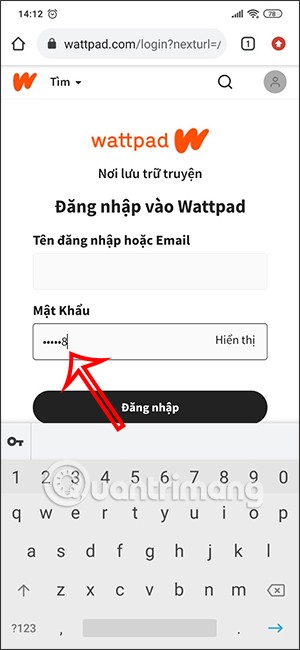
Schritt 1:
Zuerst greifen wir auf die Einstellungen des Android-Telefons zu, dann finden Sie „Datenschutz“ .
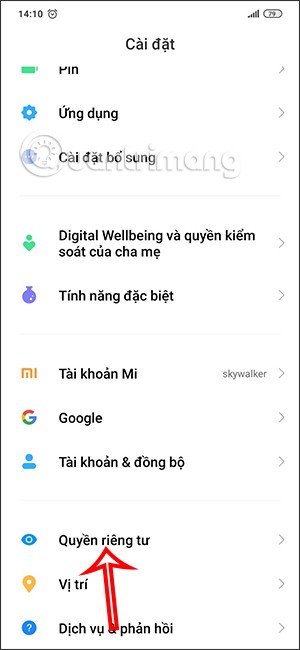
Schritt 2:
Wechseln Sie zur neuen Benutzeroberfläche und suchen Sie den Abschnitt „Passwort anzeigen“ . Standardmäßig ist dieser Passwortanzeigemodus aktiviert, sodass Sie die eingegebenen Passwortzeichen sehen können.
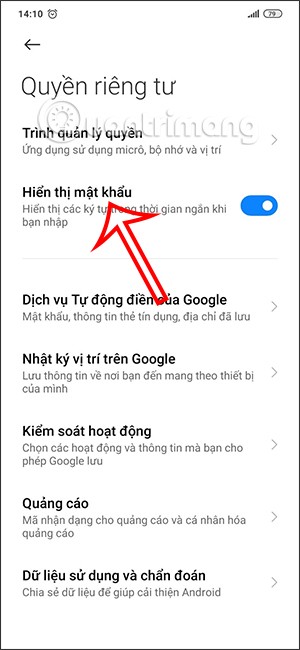
Um bei der Eingabe des Kontokennworts keine Kennwortzeichen anzuzeigen, müssen Sie lediglich den Modus „Kennwort anzeigen“ deaktivieren . Die Kennwortzeichen werden weiterhin auf der Tastatur angezeigt.
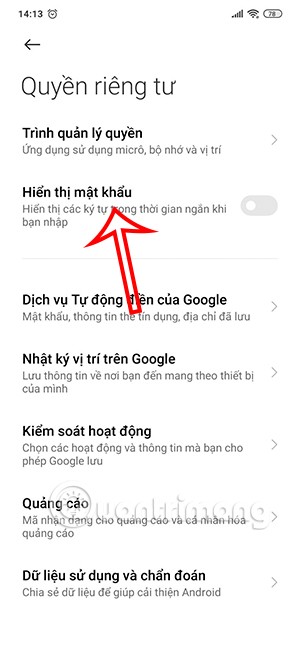
Anschließend geht man wieder zurück zur Passworteingabeoberfläche und gibt wie gewohnt ein, anschließend werden die Passwortzeichen für kurze Zeit nicht mehr angezeigt.
Wenn Sie den Kennwortanzeigemodus erneut verwenden möchten, müssen Sie lediglich den Kennwortanzeigemodus erneut aktivieren.